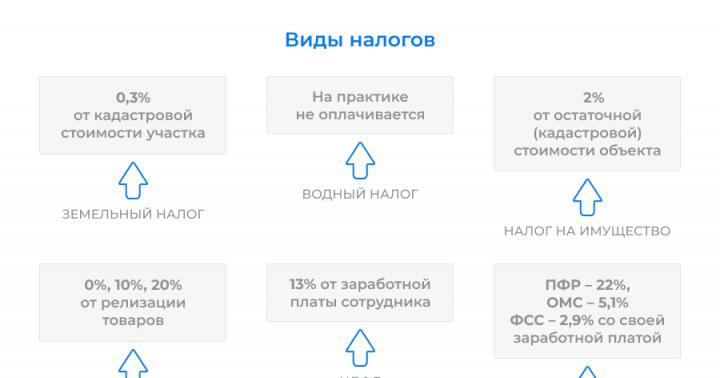ArcheAge-ի գրեթե բոլոր խաղացողներին ծանոթ է անօգնականության տհաճ զգացումը, երբ կերպարի արձագանքը կոճակների սեղմմանը հետաձգվում է, մոնիտորի վրա պատկերը վերածվում է «սլայդ շոուի» և խաղի պատուհանի անկյունում՝ FPS մակագրության կողքին։ (եթե, իհարկե, ցուցադրման գործառույթը միացված է էկրանին ձեր FPS կարգավորումներում) հայտնվում են հիասթափեցնող «5-15» թվեր:
Ի՞նչ է FPS-ը:
FPS-ը վայրկյանում կադրերի քանակն է: Այս տերմինն առաջին անգամ օգտագործել է իռլանդացի լուսանկարիչ Էդուարդ Մայբրիջը, ով Կալիֆորնիայի նահանգապետից հրաման է ստացել շարժվող առարկաների տեսագրման մի շարք փորձերի համար և ստեղծել է «շարժվող նկարներ» կինոյի գալուստից շատ առաջ: Նրա ստեղծագործությունները հսկայական դեր են խաղացել հեռուստատեսության զարգացման գործում, զարմանալի չէ, որ գյուտարարի կողմից օգտագործված հասկացությունները հաստատուն կերպով հաստատվել են մեր կյանքում.
Ինչպե՞ս բարձրացնել FPS-ը ArcheAge-ում:
ArcheAge-ում օպտիմալ FPS-ը որոշվում է հենց խաղի կողմից: Բայց վայրկյանում անհրաժեշտ թվով կադրերի իրականացումն ուղղակիորեն կախված է համակարգչի հզորությունից, կերպարի շարժման ակտիվությունից և հատուկ էֆեկտների քանակից, որոնք պետք է ցուցադրվեն մոնիտորի վրա: Թույլ համակարգիչը պարզապես «բաց կթողնի» որոշ շրջանակներ, և արդյունքը կլինի տխրահռչակ «սլայդ շոուն» և հետաձգված գործողությունը:
Իհարկե, խորհուրդ տալու ամենահեշտ ձևը ավելի հզոր համակարգիչ կառուցելն է: Բայց ոչ բոլորն ունեն նման հնարավորություն։ Այսպիսով, եկեք փորձենք բարելավել խաղի կատարումը ծրագրային ապահովման մակարդակով: Կան մի քանի հնարքներ, որոնք կօգնեն օպտիմալացնել FPS-ը ցանկացած խաղում, այդ թվում՝ ArcheAge-ում:
Ծառայությունների անջատում
Համակարգչով աշխատող ոչ բոլոր ծառայություններն են մշտապես անհրաժեշտ օգտվողին: Բացեք «Task Manager» (ստեղների համակցություն Alt+Ctrl+Delete): Վերանայեք ձեր համակարգչում աշխատող ծառայությունների ցանկը և անջատեք ավելորդները: Ոչ մի դեպքում չպետք է դադարեցնեք ծառայությունները, որոնք սկսվում են հենց ծառայությունների կողմից: օպերացիոն համակարգ, այսինքն՝ «ՑԱՆՑ ՍԵՐՎԻՍ», «ԼՈՔԱԼ ՍԵՐՎԻՍ», «ՍԻՍՏԵՄ» ընկերության անունից։ Մնացածը ձեր հայեցողությամբ է:
Ծրագրի առաջնահերթության բարձրացում
Նույն առաջադրանքների կառավարիչում կարող եք առաջնահերթ կարգավորումներ սահմանել, որպեսզի համակարգը ավելի շատ ռեսուրսներ հատկացնի խաղին: Լռելյայնորեն, ArcheAge-ն ունի միջին առաջնահերթություն: Երբ խաղն աշխատում է, բացեք մենեջերը, ընտրեք «archeage.exe» պրոցեսը և աջ սեղմեք դրա վրա: «Առաջնահերթ» տողում փոխեք արժեքը «Բարձր»
Գործարկման անջատում
Տեղադրված ծրագրերի մեծ մասը բեռնվում է համակարգչի գործարկման ժամանակ, նույնիսկ եթե դրանք այս պահին առանձնապես անհրաժեշտ չեն: Խաղի ընթացքում ընթացող գործընթացները սկսվում են RAM ArcheAge խաղալիս և հանգեցնել FPS-ի նվազմանը: Բացեք «Run» ընտրացանկը (Win + R համադրություն), մուտքագրեք msconfig հրամանը և երևացող պատուհանում բացեք գործարկման ներդիրը: Այստեղ դուք կարող եք անջատել ամեն ինչ, բացի Microsoft-ի ծառայություններից և վիդեո քարտի դրայվերներից:
Կատարման կարգավորումներ
Ձեր ԱՀ-ի արագության կարգավորումը կարող է նաև բարձրացնել FPS-ը ArcheAge-ում, սակայն աշխատասեղանի դիզայնի տեսողական էֆեկտները կկորչեն:
- «Սկսել» ընտրացանկում ընտրեք «Համակարգիչ» (կամ աջ սեղմեք համակարգչի պատկերակի վրա աշխատասեղանի վրա), այնուհետև «Հատկություններ» - «Ընդլայնված համակարգի կարգավորումներ»:
- «Կատարում» տողում կտտացրեք «Ընտրանքներ»:
- Այս ընտրացանկի առաջին ներդիրում (Վիզուալ էֆեկտներ) նշեք «Ապահովեք լավագույն կատարումը:
Ժամանակին թարմացում
Մի մոռացեք ժամանակին թարմացնել ձեր վիդեո քարտի և DirectX-ի դրայվերները արտադրողների պաշտոնական կայքերից: Այս դեպքում դուք չպետք է վատնեք ձեր գումարը կասկածելի հավաքների և ծովահեն տարբերակների վրա:
Համակարգչային խնամք
Սկավառակի մաքրումն ավելորդ ֆայլերից, մոռացված ծրագրերից, դեֆրագրման և ռեեստրի սխալների շտկումը բավականին լավ արագացնում է համակարգիչը, եթե նման կանխարգելիչ սպասարկումը պարբերաբար իրականացվի: Մի անտեսեք ձեր հանգստի հիմնական աղբյուրի մասին հոգալը:
Խաղի գրաֆիկայի կարգավորումներ
ArcheAge-ն ունի բավականին ճկուն կարգավորումներ խաղի պարամետրերի համար: Եթե ունեք թույլ համակարգիչ, սահմանեք գրաֆիկայի նվազագույն արժեքները և նշեք «նույն նիշի զրահ» տողի կողքին գտնվող վանդակը: Իհարկե, խաղն այնքան էլ գունեղ չի լինի, բայց դուք կարող եք ապահով ճանապարհորդել հրաշալի աշխարհ, ժամանակին արձագանքելով վտանգներին և բաց չթողնելով ArcheAge-ում գումար աշխատելու հնարավորությունները:
Ցավոք, խաղերն ունեն թերություններ՝ կակազում, ցածր FPS, վթարներ, սառեցումներ, սխալներ և այլ փոքր և ոչ այնքան աննշան սխալներ: Հաճախ խնդիրները սկսվում են նույնիսկ խաղը սկսելուց առաջ, երբ այն չի տեղադրվում, չի բեռնվում կամ նույնիսկ չի ներբեռնվում: Համակարգիչն ինքն էլ երբեմն տարօրինակ բաներ է անում, և ArcheAge-ում նկարի փոխարեն սև էկրան է հայտնվում, կարգավորիչները չեն աշխատում, ձայնը կամ այլ բան չի լսվում:
Ինչ անել առաջինը
- Ներբեռնեք և գործարկեք աշխարհահռչակին CCleaner(ներբեռնել ուղիղ հղման միջոցով) - սա ծրագիր է, որը կմաքրի ձեր համակարգիչը ավելորդ աղբից, ինչի արդյունքում համակարգն ավելի արագ կաշխատի առաջին վերագործարկումից հետո;
- Ծրագրի միջոցով թարմացրեք համակարգի բոլոր դրայվերները Վարորդի թարմացում(ներբեռնեք ուղիղ հղման միջոցով) - այն կսկանավորի ձեր համակարգիչը և 5 րոպեում կթարմացնի բոլոր դրայվերները վերջին տարբերակին;
- Տեղադրեք Ընդլայնված համակարգի օպտիմիզատոր(ներբեռնեք ուղիղ հղման միջոցով) և դրանում միացրեք խաղի ռեժիմը, որը կավարտի անօգուտ ֆոնային գործընթացները խաղերի մեկնարկի ժամանակ և կբարելավի խաղի կատարումը:
Երկրորդ բանը, որ պետք է անել, եթե ArcheAge-ի հետ որևէ խնդիր հանդիպեք, համակարգի պահանջները ստուգելն է: Լավ իմաստով, դուք պետք է դա անեք նախքան գնելը, որպեսզի չզղջաք ծախսած գումարի համար:
ArcheAge համակարգի նվազագույն պահանջները.
Windows XP, Vista, 7, 8, Պրոցեսոր՝ Intel Core Duo, 4GB RAM, 40GB HDD, nVidia GeForce 8000 Վիդեո հիշողություն՝ 512 ՄԲ, Ստեղնաշար, մկնիկ
Յուրաքանչյուր խաղացող պետք է գոնե մի փոքր հասկանա բաղադրիչները, իմանա, թե ինչու են համակարգային միավորում անհրաժեշտ վիդեո քարտ, պրոցեսոր և այլ բաներ:
Ֆայլեր, դրայվերներ և գրադարաններ
Համակարգչի գրեթե յուրաքանչյուր սարք պահանջում է հատուկ ծրագրային ապահովման հավաքածու: Սրանք դրայվերներ, գրադարաններ և այլ ֆայլեր են, որոնք ապահովում են ճիշտ աշխատանքհամակարգիչ։
Դուք պետք է սկսեք ձեր վիդեո քարտի դրայվերներից: Ժամանակակից գրաֆիկական քարտերը պատրաստվում են միայն երկուսի կողմից խոշոր ընկերություններ- Nvidia և դրամ: Պարզելով, թե որ ապրանքն է համակարգային միավորի հովացուցիչները վարում, մենք գնում ենք պաշտոնական կայք և ներբեռնում վարորդի վերջին փաթեթը.
ArcheAge-ի հաջող գործարկման նախապայման է համակարգի բոլոր սարքերի համար վերջին դրայվերների առկայությունը: Ներբեռնեք կոմունալը Վարորդի թարմացումհեշտությամբ և արագ ներբեռնելու համար վերջին տարբերակներըվարորդներին և տեղադրել դրանք մեկ սեղմումով.
Եթե ArcheAge-ը չի սկսվում, խորհուրդ ենք տալիս փորձել անջատել ձեր հակավիրուսը կամ տեղադրել խաղը հակավիրուսային բացառություններում, ինչպես նաև նորից ստուգել համակարգի պահանջներին համապատասխանությունը, և եթե ձեր նախագծում ինչ-որ բան չի համապատասխանում, ապա, եթե հնարավոր է, բարելավեք: ձեր համակարգիչը՝ գնելով ավելի հզոր բաղադրիչներ:

ArcheAge-ն ունի սև էկրան, սպիտակ էկրան և գունավոր էկրան: Լուծում
Էկրանների հետ կապված խնդիրներ տարբեր գույներկարելի է մոտավորապես բաժանել 2 կատեգորիայի.
Նախ, դրանք հաճախ ենթադրում են միանգամից երկու վիդեո քարտի օգտագործում: Օրինակ, եթե ձեր մայր տախտակն ունի ներկառուցված վիդեո քարտ, բայց դուք խաղում եք դիսկրետով, ապա ArcheAge-ը կարող է առաջին անգամ գործարկել ներկառուցվածի վրա, բայց դուք չեք տեսնի հենց խաղը, քանի որ մոնիտորը միացված է դիսկրետ վիդեո քարտի:
Երկրորդ, գունավոր էկրանները առաջանում են, երբ էկրանին պատկերների ցուցադրման հետ կապված խնդիրներ կան: Դա կարող է տեղի ունենալ տարբեր պատճառներով: Օրինակ, ArcheAge-ը չի կարող աշխատել հնացած վարորդի միջոցով կամ չի աջակցում վիդեո քարտին: Նաև սև/սպիտակ էկրան կարող է հայտնվել խաղի կողմից չաջակցվող լուծումներով աշխատելիս:

ArcheAge-ը խափանում է: Կոնկրետ կամ պատահական պահին։ Լուծում
Դու խաղում ես քեզ համար, խաղացիր և հետո՝ բամ: - ամեն ինչ դուրս է գալիս, և այժմ ձեր առջև դրված է աշխատասեղան, առանց խաղի որևէ ակնարկի: Ինչու է դա տեղի ունենում: Խնդիրը լուծելու համար դուք պետք է փորձեք պարզել, թե որն է խնդրի բնույթը:
Եթե վթարը տեղի է ունենում ժամանակի պատահական պահին, առանց որևէ օրինաչափության, ապա 99% հավանականությամբ կարող ենք ասել, որ սա հենց խաղի սխալն է: Այս դեպքում ինչ-որ բան շտկելը շատ դժվար է, իսկ ամենալավ բանը, որ կարելի է անել, պարզապես ArcheAge-ը մի կողմ դնելն ու կարկատմանը սպասելն է։
Այնուամենայնիվ, եթե դուք հստակ գիտեք, թե որ պահերին է տեղի ունենում վթարը, ապա կարող եք շարունակել խաղը՝ խուսափելով վթար հրահրող իրավիճակներից։
Այնուամենայնիվ, եթե դուք հստակ գիտեք, թե որ պահերին է տեղի ունենում վթարը, ապա կարող եք շարունակել խաղը՝ խուսափելով վթար հրահրող իրավիճակներից։ Բացի այդ, դուք կարող եք ներբեռնել ArcheAge պահումը և շրջանցել մեկնման վայրը:

ArcheAge-ը սառչում է: Նկարը սառչում է։ Լուծում
Իրավիճակը մոտավորապես նույնն է, ինչ խափանումների դեպքում. շատ սառեցումներ ուղղակիորեն կապված են հենց խաղի հետ, ավելի ճիշտ՝ այն ստեղծելիս մշակողի սխալի հետ: Այնուամենայնիվ, հաճախ սառեցված նկարը կարող է ելակետ դառնալ վիդեո քարտի կամ պրոցեսորի անմխիթար վիճակի ուսումնասիրության համար:
Այսպիսով, եթե ArcheAge-ի նկարը սառչում է, ապա օգտագործեք ծրագրեր՝ բաղադրիչի բեռնման վիճակագրությունը ցուցադրելու համար: Միգուցե ձեր վիդեո քարտը վաղուց սպառել է իր աշխատանքային կյանքը կամ պրոցեսորը տաքանում է մինչև վտանգավոր ջերմաստիճան:
Վիդեոքարտի և պրոցեսորների բեռը և ջերմաստիճանը ստուգելու ամենահեշտ ձևը MSI Afterburner ծրագրում է: Եթե ցանկանում եք, կարող եք նույնիսկ ցուցադրել այս և շատ այլ պարամետրեր ArcheAge պատկերի վերևում:
Ո՞ր ջերմաստիճանն է վտանգավոր: Պրոցեսորները և վիդեո քարտերը ունեն տարբեր աշխատանքային ջերմաստիճան: Վիդեոքարտերի համար դրանք սովորաբար 60-80 աստիճան Ցելսիուս են: Պրոցեսորների համար այն մի փոքր ավելի ցածր է՝ 40-70 աստիճան։ Եթե պրոցեսորի ջերմաստիճանն ավելի բարձր է, ապա պետք է ստուգել ջերմային մածուկի վիճակը։ Հնարավոր է, որ այն արդեն չորացել է և պետք է փոխարինվի:
Եթե վիդեո քարտը տաքանում է, ապա դուք պետք է օգտագործեք վարորդ կամ արտադրողի պաշտոնական կոմունալ ծառայություն: Անհրաժեշտ է ավելացնել հովացուցիչների պտույտների քանակը և ստուգել, թե արդյոք աշխատանքային ջերմաստիճանը նվազում է:

ArcheAge-ը դանդաղ է: Ցածր FPS: Կադրերի արագությունը նվազում է: Լուծում
Եթե ArcheAge-ում կա դանդաղում և կադրերի ցածր արագություն, ապա առաջին բանը, որ պետք է անել, գրաֆիկական կարգավորումներն իջեցնելն է: Իհարկե, դրանցից շատերը կան, այնպես որ, նախքան ամեն ինչ նվազեցնելը, արժե պարզել, թե ինչպես են որոշակի կարգավորումներ ազդում աշխատանքի վրա:
Էկրանի լուծում. Մի խոսքով, սա միավորների քանակն է, որոնք կազմում են խաղի պատկերը։ Որքան բարձր է բանաձեւը, այնքան մեծ է վիդեո քարտի բեռը: Այնուամենայնիվ, բեռի ավելացումը աննշան է, ուստի պետք է նվազեցնել էկրանի լուծաչափը միայն որպես վերջին միջոց, երբ մնացած ամեն ինչ այլևս չի օգնում:
Հյուսվածքի որակը. Սովորաբար, այս պարամետրը որոշում է հյուսվածքային ֆայլերի լուծումը: Դուք պետք է նվազեցնեք հյուսվածքի որակը, եթե վիդեո քարտն ունի փոքր քանակությամբ վիդեո հիշողություն (4 ԳԲ-ից պակաս) կամ եթե օգտագործում եք շատ հին: կոշտ սկավառակ, որի սպինդի արագությունը 7200-ից պակաս է։
Մոդելի որակ(երբեմն պարզապես մանրամասնելով): Այս պարամետրը որոշում է, թե 3D մոդելների որ հավաքածուն կօգտագործվի խաղում: Որքան բարձր է որակը, այնքան շատ են բազմանկյունները: Համապատասխանաբար, բարձր պոլիէթիլենային մոդելները վիդեո քարտից պահանջում են ավելի շատ մշակման հզորություն (չշփոթել վիդեո հիշողության քանակի հետ), ինչը նշանակում է, որ այս պարամետրը պետք է կրճատվի ցածր միջուկային կամ հիշողության հաճախականությամբ վիդեո քարտերի վրա:
Ստվերներ. Դրանք իրականացվում են տարբեր ձևերով. Որոշ խաղերում ստվերները ստեղծվում են դինամիկ կերպով, այսինքն՝ դրանք հաշվարկվում են իրական ժամանակում խաղի յուրաքանչյուր վայրկյանին։ Նման դինամիկ ստվերները բեռնում են և՛ պրոցեսորը, և՛ վիդեո քարտը: Օպտիմալացման նպատակով ծրագրավորողները հաճախ հրաժարվում են ամբողջական մատուցումից և խաղի մեջ ավելացնում են նախապես պատրաստված ստվերներ: Նրանք ստատիկ են, քանի որ, ըստ էության, դրանք պարզապես հյուսվածքներ են, որոնք ծածկված են հիմնական հյուսվածքների վրա, ինչը նշանակում է, որ դրանք բեռնում են հիշողությունը, և ոչ թե վիդեո քարտի միջուկը:
Հաճախ մշակողները ավելացնում են ստվերների հետ կապված լրացուցիչ կարգավորումներ.
- Ստվերային լուծում - որոշում է, թե որքան մանրամասն կլինի օբյեկտի կողմից տրված ստվերը: Եթե խաղն ունի դինամիկ ստվերներ, այն բեռնում է վիդեո քարտի միջուկը, իսկ եթե օգտագործվում է նախապես ստեղծված ռենդեր, ապա այն «ուտում է» վիդեո հիշողությունը։
- Փափուկ ստվերներ - հարթեցնում է անհավասարությունը ստվերներում, սովորաբար այս տարբերակը տրվում է դինամիկ ստվերների հետ միասին: Անկախ ստվերների տեսակից, այն իրական ժամանակում բեռնում է վիդեո քարտը։
Հարթեցում. Թույլ է տալիս ձերբազատվել առարկաների եզրերի տգեղ անկյուններից հատուկ ալգորիթմի միջոցով, որի էությունը սովորաբար հանգում է միանգամից մի քանի պատկեր ստեղծելուն և դրանք համեմատելուն, առավել «հարթ» պատկերը հաշվարկելուն: Կան բազմաթիվ տարբեր հակահամաճարակային ալգորիթմներ, որոնք տարբերվում են ArcheAge-ի կատարողականի վրա ազդեցության մակարդակով:
Օրինակ, MSAA-ն աշխատում է ուղիղ՝ ստեղծելով միանգամից 2, 4 կամ 8 ռենդեր, ուստի կադրերի արագությունը կրճատվում է համապատասխանաբար 2, 4 կամ 8 անգամ։ FXAA-ի և TAA-ի նման ալգորիթմները մի փոքր այլ կերպ են աշխատում՝ հասնելով հարթ պատկերի՝ հաշվարկելով միայն եզրերը և օգտագործելով մի քանի այլ հնարքներ։ Դրա շնորհիվ նրանք այնքան էլ չեն նվազեցնում կատարումը:
Լուսավորություն. Ինչպես հակաալիզինգի դեպքում, կան լուսային էֆեկտների տարբեր ալգորիթմներ՝ SSAO, HBAO, HDAO: Նրանք բոլորն օգտագործում են վիդեո քարտի ռեսուրսները, բայց դա անում են տարբեր կերպ՝ կախված բուն վիդեո քարտից: Փաստն այն է, որ HBAO ալգորիթմը խթանվել է հիմնականում Nvidia-ի վիդեո քարտերի վրա (GeForce գիծ), ուստի այն լավագույնս աշխատում է «կանաչների» վրա: HDAO-ն, ընդհակառակը, օպտիմիզացված է դրամից վիդեո քարտերի համար: SSAO-ն լուսավորության ամենապարզ տեսակն է, այն սպառում է նվազագույն ռեսուրսները, ուստի, եթե ArcheAge-ը դանդաղ է, արժե անցնել դրան:
Ինչ նվազեցնել առաջինը: Ստվերները, հակահամաճարակային էֆեկտները և լուսային էֆեկտները հակված են առավելագույն աշխատանքին, ուստի դրանք սկսելու լավագույն վայրերն են:
Գեյմերները հաճախ ստիպված են լինում իրենք օպտիմալացնել ArcheAge-ը: Գրեթե բոլոր հիմնական թողարկումներն ունեն տարբեր հարակից ֆորումներ, որտեղ օգտվողները կիսում են արտադրողականությունը բարելավելու իրենց ուղիները:
Դրանցից մեկը հատուկ ծրագիր է, որը կոչվում է Advanced System Optimizer: Այն ստեղծված է հատուկ նրանց համար, ովքեր չեն ցանկանում ձեռքով մաքրել համակարգիչը տարբեր ժամանակավոր ֆայլերից, ջնջել ռեեստրի անհարկի գրառումները և խմբագրել գործարկման ցուցակը: Advanced System Optimizer-ը դա անում է ձեզ համար, ինչպես նաև վերլուծում է ձեր համակարգիչը՝ հավելվածներում և խաղերում արդյունավետությունը բարելավելու ուղիներ գտնելու համար:

ArcheAge-ը ուշանում է: Մեծ ուշացում խաղալիս: Լուծում
Շատերը «արգելակները» շփոթում են «ուշացումների» հետ, սակայն այս խնդիրները բոլորովին այլ պատճառներ ունեն։ ArcheAge-ը դանդաղում է, երբ կադրերի արագությունը, որով պատկերը ցուցադրվում է մոնիտորի վրա, նվազում է, և հետաձգվում է, երբ սերվերին կամ որևէ այլ հոսթին մուտք գործելու ուշացումը չափազանց մեծ է:
Ահա թե ինչու ուշացումները կարող են առաջանալ միայն առցանց խաղերում: Պատճառները տարբեր են՝ ցանցի վատ կոդը, սերվերներից ֆիզիկական հեռավորությունը, ցանցի գերբեռնվածությունը, սխալ կազմաձևված երթուղիչը, ինտերնետ կապի ցածր արագությունը։
Այնուամենայնիվ, վերջինը տեղի է ունենում ամենաքիչ հաճախ: Օնլայն խաղերում հաճախորդի և սերվերի միջև շփումը տեղի է ունենում համեմատաբար կարճ հաղորդագրությունների փոխանակման միջոցով, ուստի վայրկյանում նույնիսկ 10 ՄԲ-ը պետք է բավարար լինի:

ArcheAge-ը ձայն չունի: Ես ոչինչ չեմ կարող լսել: Լուծում
ArcheAge-ն աշխատում է, բայց ինչ-ինչ պատճառներով չի հնչում. սա ևս մեկ խնդիր է, որին բախվում են խաղացողները: Իհարկե, դուք կարող եք խաղալ այսպես, բայց դեռ ավելի լավ է պարզել, թե ինչ է կատարվում:
Նախ պետք է որոշել խնդրի մասշտաբը: Որտե՞ղ կոնկրետ ձայն չկա՝ միայն խաղում կամ նույնիսկ համակարգչում: Եթե միայն խաղի մեջ, ապա գուցե դա պայմանավորված է նրանով, որ ձայնային քարտը շատ հին է և չի աջակցում DirectX-ին:
Եթե ընդհանրապես ձայն չկա, ապա խնդիրն անպայման համակարգչի կարգավորումներում է։ Հավանաբար ձայնային քարտի դրայվերները սխալ են տեղադրված, կամ գուցե ձայն չկա մեր սիրելի Windows ՕՀ-ում որոշակի սխալի պատճառով:

Վերահսկիչները չեն աշխատում ArcheAge-ում: ArcheAge-ը չի ճանաչում մկնիկը, ստեղնաշարը կամ gamepad-ը: Լուծում
Ինչպե՞ս խաղալ, եթե անհնար է վերահսկել գործընթացը: Հատուկ սարքերի աջակցման հետ կապված խնդիրներն այստեղ տեղին չեն, քանի որ խոսքը ծանոթ սարքերի մասին է՝ ստեղնաշար, մկնիկ և կարգավորիչ:
Այսպիսով, խաղի սխալները գործնականում բացառվում են, խնդիրը գրեթե միշտ օգտագործողի կողմն է: Դուք կարող եք լուծել այն տարբեր ձևերով, բայց, այսպես թե այնպես, ստիպված կլինեք կապ հաստատել վարորդի հետ: Սովորաբար, երբ միացնում եք նոր սարք, օպերացիոն համակարգը անմիջապես փորձում է օգտագործել ստանդարտ դրայվերներից մեկը, սակայն ստեղնաշարի, մկնիկի և խաղային վահանակների որոշ մոդելներ անհամատեղելի են դրանց հետ:
Այսպիսով, դուք պետք է պարզեք սարքի ճշգրիտ մոդելը և փորձեք գտնել դրա վարորդը: Հայտնի խաղային ապրանքանիշերի սարքերը հաճախ գալիս են իրենց ծրագրային փաթեթներով, քանի որ Windows-ի ստանդարտ դրայվերը պարզապես չի կարող ապահովել որոշակի սարքի բոլոր գործառույթների ճիշտ աշխատանքը:
Եթե դուք չեք ցանկանում առանձին-առանձին որոնել վարորդներ բոլոր սարքերի համար, կարող եք օգտագործել ծրագիրը Վարորդի թարմացում. Այն նախագծված է վարորդների ավտոմատ որոնման համար, այնպես որ դուք միայն պետք է սպասեք սկանավորման արդյունքներին և ներբեռնեք անհրաժեշտ դրայվերները ծրագրի միջերեսում:
Հաճախ ArcheAge արգելակները կարող են պայմանավորված լինել վիրուսներով: Այս դեպքում տարբերություն չկա, թե որքան հզոր է վիդեո քարտը համակարգի միավորում: Դուք կարող եք սկանավորել ձեր համակարգիչը և մաքրել այն վիրուսներից և այլ անցանկալի ծրագրերից՝ օգտագործելով հատուկ ծրագրեր. Օրինակ NOD32. Հակավիրուսը ապացուցել է, որ լավագույնն է և հավանության է արժանացել աշխարհի միլիոնավոր օգտատերերի կողմից:
ZoneAlarm-ը հարմար է ինչպես անձնական օգտագործման, այնպես էլ փոքր բիզնեսի համար, որը կարող է պաշտպանել աշխատող համակարգիչը Windows համակարգ 10, Windows 8, Windows 7, Windows Vista և Windows XP ցանկացած հարձակումից՝ ֆիշինգ, վիրուսներ, չարամիտ ծրագրեր, լրտեսող ծրագրեր և այլ կիբեր սպառնալիքներ: Նոր օգտվողներին տրվում է 30-օրյա անվճար փորձարկում:
Nod32-ը հակավիրուս է ESET-ից, որը բազմաթիվ մրցանակներ է ստացել անվտանգության զարգացման գործում ունեցած ներդրման համար։ Հակավիրուսային ծրագրերի տարբերակները հասանելի են մշակողի կայքում և՛ համակարգիչների, և՛ շարժական սարքերի համար, տրամադրվում է 30-օրյա փորձնական տարբերակ: Բիզնեսի համար կան հատուկ պայմաններ։

Torrent-ից ներբեռնված ArcheAge-ը չի աշխատում: Լուծում
Եթե խաղի բաշխումը ներբեռնվել է torrent-ի միջոցով, ապա սկզբունքորեն շահագործման երաշխիքներ չեն կարող լինել: Torrents-ը և repacks-ը գրեթե երբեք չեն թարմացվում պաշտոնական հավելվածների միջոցով և չեն աշխատում ցանցում, քանի որ հաքերները կոտրելու գործընթացում ցանցային բոլոր գործառույթները կտրում են խաղերից, որոնք հաճախ օգտագործվում են լիցենզիան ստուգելու համար:Խաղերի նման տարբերակներից օգտվելը ոչ միայն անհարմար է, այլ նույնիսկ վտանգավոր, քանի որ շատ հաճախ դրանցում շատ ֆայլեր փոխվել են։ Օրինակ՝ պաշտպանությունը շրջանցելու համար ծովահենները փոփոխում են EXE ֆայլը։ Ընդ որում, ոչ ոք չգիտի, թե ուրիշ ինչ են անում դրա հետ։ Հավանաբար նրանք ներկառուցում են ինքնակառավարվող ծրագրակազմ: Օրինակ, երբ խաղն առաջին անգամ գործարկվի, այն կինտեգրվի համակարգին և կօգտագործի իր ռեսուրսները հաքերների բարեկեցությունն ապահովելու համար: Կամ՝ համակարգչին հասանելիություն տալով երրորդ անձանց: Այստեղ երաշխիքներ չկան և չեն կարող լինել։
Բացի այդ, պիրատական տարբերակների օգտագործումը, մեր հրապարակման կարծիքով, գողություն է։ Մշակողները շատ ժամանակ են ծախսել խաղի ստեղծման վրա՝ ներդնելով իրենց սեփական գումարները՝ հույս ունենալով, որ իրենց մտահղացումը արդյունք կտա: Եվ յուրաքանչյուր աշխատանք պետք է վճարվի։
Հետևաբար, եթե որևէ խնդիր առաջանա հեղեղներից ներբեռնված կամ այս կամ այն միջոցի միջոցով կոտրված խաղերի հետ կապված, դուք պետք է անհապաղ հեռացնեք ծովահենային տարբերակը, մաքրեք ձեր համակարգիչը հակավիրուսով և խաղի լիցենզավորված պատճենով: Սա ոչ միայն ձեզ կպաշտպանի կասկածելի ծրագրերից, այլև թույլ կտա ներբեռնել խաղի թարմացումները և ստանալ պաշտոնական աջակցություն դրա ստեղծողների կողմից:

ArcheAge-ը սխալ է տալիս բացակայող DLL ֆայլի մասին: Լուծում
Որպես կանոն, բացակայող DLL-ների հետ կապված խնդիրներ առաջանում են ArcheAge-ը գործարկելու ժամանակ, բայց երբեմն խաղը կարող է գործընթացի ընթացքում մուտք գործել որոշակի DLL-ներ և, չգտնելով դրանք, խափանում է ամենակոպիտ ձևով:
Այս սխալը շտկելու համար անհրաժեշտ է գտնել անհրաժեշտ DLL-ը և տեղադրել այն համակարգում: Դա անելու ամենահեշտ ձևը ծրագրի օգտագործումն է DLL-ֆիքսատոր, որը սկանավորում է համակարգը և օգնում արագ գտնել բացակայող գրադարանները:
Եթե պարզվում է, որ ձեր խնդիրն ավելի կոնկրետ է կամ այս հոդվածում նկարագրված մեթոդը չի օգնել, ապա կարող եք հարցնել այլ օգտվողներին մեր «» բաժնում: Նրանք կօգնեն ձեզ արագ!
Շնորհակալություն ուշադրության համար։
Հաճախ, երբ խաղացողների մեծ կոնցենտրացիան կա մեկ տեղում, Archeage խաղում ուշացումներ են լինում, հատկապես թույլ համակարգիչներ, որոնք խանգարում են հարմարավետ խաղալ և վայելել խաղը։ Այս ուղեցույցում ես կփորձեմ մանրամասնորեն խոսել այն մասին, թե ինչպես բարձրացնել FPS-ը:RAM և պրոցեսոր
Առաջին հերթին մենք անջատում ենք ավելորդ ծառայությունները և անջատում ենք գործարկումը։
Գնացեք «Task Manager» (գործընթացների ներդիր) և անջատեք բոլոր ավելորդ գործընթացները, բացառությամբ explorer.exe, taskmgr.exe և «LOCAL SERVICE», «SYSTEM», «NETWORK SERVICE» անուններով աշխատող գործընթացների:
Դուք նաև պետք է անջատեք ավտոմատ բեռնումը:
- Բացեք «Սկսնակ» ներդիրը և սեղմեք «Անջատել բոլորը» կոճակը:
- Բացեք «Ծառայություններ» ներդիրը և նշեք «Թաքցնել բոլոր Microsoft ծառայությունները» կողքին գտնվող վանդակը, այնուհետև սեղմեք «Անջատել բոլորը»:
- Սեղմեք OK: Վերագործարկեք ձեր համակարգիչը: Վերագործարկվելուց հետո փորձեք գործարկել խաղը՝ առանց երրորդ կողմի ծրագրեր գործարկելու:
Անջատեք բոլոր գործող ծրագրերը, որոնք նախատեսված են փաթեթները շահարկելու համար:
Մենք մեծացնում ենք խաղի առաջնահերթությունը. Բացեք Task Manager -> աջ սեղմեք archeage.exe -> Priority (ընտրեք High):
Այնուհետև մենք գնում ենք համակարգի կազմաձևում, դրա համար.
- Սեղմեք Win + R ստեղների համակցությունը:
- Մուտքագրեք msconfig և սեղմեք OK:

1. Հաջորդ քայլը. «Սկսել» - RMB «Համակարգչի» վրա - «Հատկություններ» - «Համակարգի առաջադեմ պարամետրեր»:
2. «Ընդլայնված» - «Կատարում» - «Ընտրանքներ»: Ընտրեք «Տրամադրել լավագույն կատարումը»:
3. «Կատարման» պարամետրերում ընտրեք «Ընդլայնված» - «Վիրտուալ հիշողություն» - «Փոխել»: Անջատեք «Ավտոմատ կերպով ընտրեք էջի ֆայլի չափը»: Մենք նշում ենք չափը (ինքնուրույն, «Նշեք չափը» վանդակը, ինչպես խորհուրդ է տրվում ստուգելուց հետո:
![]()
Դուք կարող եք նաև անջատել Game Center-ը, երբ մուտք եք գործել խաղ: Այն սպառում է բավականին մեծ քանակությամբ տրաֆիկ: RMB «Խաղի կենտրոն» պատկերակի վրա՝ «Ելք»:
Վիդեո քարտ.
Վիդեո քարտերը բաժանվում են ինտեգրված և դիսկրետ.
- Դիսկրետ վիդեո քարտ - այս քարտը օգտագործում է իր սեփական գրաֆիկական պրոցեսորը և սեփական հիշողությունը, մինչդեռ ինտեգրված վիդեոքարտն օգտագործում է նոութբուքի պրոցեսորի հզորությունը և սեփական RAM-ը, ինչը բնականաբար նվազեցնում է ընդհանուր կատարումը:
- Ինտեգրված վիդեո քարտ (ներկառուցված) - ներկառուցված մայր տախտակի չիպսեթներում կամ կենտրոնական պրոցեսորներում: Այն չունի սեփական հիշողություն, բայց օգտագործում է ընդհանուր RAM:
NVIDIA վիդեո քարտի կարգավորում.
1. Գնացեք NVIDIA կառավարման վահանակ: Ընտրեք «Կառավարեք 3D կարգավորումները»:
2. «Ծրագրի կարգավորումներ» - «Ընտրեք կարգավորելու ծրագիր» - Ավելացնել «archeage.exe»:

3. «Նշեք այս ծրագրի կարգավորումները» - «Threading optimization» պարամետրերում - ON:

ATI Radeon վիդեո քարտի կարգավորում.
Ցավոք սրտի, ես չեմ կարող ձեզ մանրամասն պատմել այս վիդեո քարտի մասին։ Ընդհանուր առմամբ.
Կատալիզատորների կառավարման կենտրոնում «Anti-Aliasing» և «Anisotropic Filtering» դրեք «Application Controlled» ռեժիմին: Morpological Filtering-ի և ATI Overdrive-ի ընտրանքների անջատումը կարող է օգնել մի փոքր բարձրացնել կադրերի արագությունը:
Համոզվեք, որ թարմացրեք վարորդի տարբերակը ձեր վիդեո քարտի և DirectX-ի համար:
Ելնելով պրակտիկայից, կարելի է ասել, որ մոնիտորը «սահմանափակում է» FPS-ը: Օրինակ, խաղի ընթացքում թվում է, թե դուք ունեք 90 FPS, բայց ձեր մոնիտորի կադրերի արագությունը 70 Հց է, ինչը նշանակում է, որ ձեր FPS-ը 70 է:
Յուրաքանչյուր մոնիտոր ունի Հցերի տարբեր քանակ: Ըստ այդմ, որքան բարձր է Հց-ը, այնքան լավ են խաղի պայմանները:
Ողջույններ բոլորին:
Հաճախ խաղում են ուշացումներ, որոնք խանգարում են հարմարավետ խաղալ և վայելել խաղը: Այս ուղեցույցում ես կփորձեմ մանրամասնորեն խոսել այն մասին, թե ինչպես բարձրացնել FPS-ը:
RAM և պրոցեսոր:
Առաջին հերթին մենք անջատում ենք ավելորդ ծառայությունները և անջատում ենք գործարկումը։
Գնացեք «Task Manager» (գործընթացների ներդիր) և անջատեք բոլոր ավելորդ գործընթացները, բացառությամբ explorer.exe, taskmgr.exe և «LOCAL SERVICE», «SYSTEM», «NETWORK SERVICE» անուններով աշխատող գործընթացների:
Դուք նաև պետք է անջատեք ավտոմատ բեռնումը:
- Բացեք «Սկսնակ» ներդիրը և սեղմեք «Անջատել բոլորը» կոճակը:
- Բացեք «Ծառայություններ» ներդիրը և նշեք «Թաքցնել բոլոր Microsoft ծառայությունները» կողքին գտնվող վանդակը, այնուհետև սեղմեք «Անջատել բոլորը»:
- Սեղմեք OK: Վերագործարկեք ձեր համակարգիչը: Վերագործարկվելուց հետո փորձեք գործարկել խաղը՝ առանց երրորդ կողմի ծրագրեր գործարկելու:
Անջատեք բոլոր գործող ծրագրերը, որոնք նախատեսված են փաթեթները շահարկելու համար:
Մենք բարձրացնում ենք առաջնահերթությունխաղ. Բացեք Task Manager - Աջ սեղմեք archeage.exe-> Առաջնահերթություն (ընտրեք Բարձր):
Հետո մենք մտնում ենք համակարգի կոնֆիգուրացիա, դրա համար.
- Սեղմեք Win + R ստեղների համակցությունը:
- Մուտքագրեք msconfig և սեղմեք OK:

1. Հաջորդ քայլը. «Սկսել»- RMB միացված է «Համակարգիչ» - «Հատկություններ» - «Ընդլայնված համակարգի կարգավորումներ»:
2. «Ընդլայնված» - «Կատարում» - «Ընտրանքներ». Ընտրեք «Տրամադրել լավագույն կատարումը».
3. Պարամետրերում «Կատարում»ընտրել «Ընդլայնված» - «Վիրտուալ հիշողություն» - «Փոփոխություն». Անջատեք նշումը «Ավտոմատ կերպով ընտրել էջիջային ֆայլի չափը»:Մենք նշում ենք չափը (ինքնուրույն՝ վանդակը ստուգելուց հետո «Նշել չափը»ինչպիսիք են խորհուրդ է տրվում.
![]()
Դուք կարող եք նաև անջատել Game Center-ը, երբ մուտք եք գործել խաղ: Այն սպառում է բավականին մեծ քանակությամբ տրաֆիկ: RMB պատկերակի վրա «Խաղի կենտրոն» - «Ելք».
Վիդեո քարտ.
Վիդեո քարտերը բաժանվում են ինտեգրված և դիսկրետ.
- Դիսկրետ գրաֆիկայի քարտ- այս քարտը օգտագործում է իր սեփական գրաֆիկական պրոցեսորը և սեփական հիշողությունը, մինչդեռ ներկառուցված վիդեո քարտն օգտագործում է հենց նոութբուքի պրոցեսորի և նրա RAM-ի հզորությունը, ինչը բնականաբար նվազեցնում է ընդհանուր կատարումը:
- Ինտեգրված գրաֆիկական քարտ (ներկառուցված)- ներկառուցված մայր տախտակի չիպսեթների կամ կենտրոնական պրոցեսորների մեջ: Այն չունի սեփական հիշողություն, բայց օգտագործում է ընդհանուր RAM:
NVIDIA վիդեո քարտի կարգավորում.
1. Գնացեք NVIDIA կառավարման վահանակ: Ընտրեք «Կառավարեք 3D կարգավորումները».
2. «Ծրագրի կարգավորումներ» - «Ընտրեք կարգավորելու ծրագիր» - Ավելացնել «archeage.exe».

3. «Նշեք այս ծրագրի կարգավորումները» - «Stream Optimization» պարամետրերում - ՄԻԱՑՎԱԾ.

ATI Radeon վիդեո քարտի կարգավորում.
Ցավոք սրտի, ես չեմ կարող ձեզ մանրամասն պատմել այս վիդեո քարտի մասին։ Ընդհանուր առմամբ.
IN Կատալիզատորների կառավարման կենտրոնՍահմանեք «Anti-Aliasing» և «Anisotropic Filtering» «Application Controlled» ռեժիմը: Morpological Filtering-ի և ATI Overdrive-ի ընտրանքների անջատումը կարող է օգնել մի փոքր բարձրացնել կադրերի արագությունը:
Անպայման պարտադիր է թարմացնելվարորդի տարբերակը ձեր վիդեո քարտի համար և DirectX.
Մոնիտոր.
Ելնելով պրակտիկայից, կարելի է ասել, որ մոնիտորը «սահմանափակում է» FPS-ը: Օրինակ, խաղի ընթացքում թվում է, թե դուք ունեք 90 FPS, բայց ձեր մոնիտորի կադրերի արագությունը 70 Հց է, ինչը նշանակում է, որ ձեր FPS-ը 70 է:
Յուրաքանչյուր մոնիտոր ունի Հցերի տարբեր քանակ: Ըստ այդմ, որքան բարձր է Հց-ը, այնքան լավ են խաղի պայմանները:
Եթե խորհուրդներից մեկն օգնեց ձեզ կամ չօգնեց ձեզ, դուք գտաք ձեր ճանապարհը, անպայման գրեք դրա մասին թեմայում: Եկեք որոշենք միասին! Շնորհակալություն ուշադրության և ըմբռնման համար: